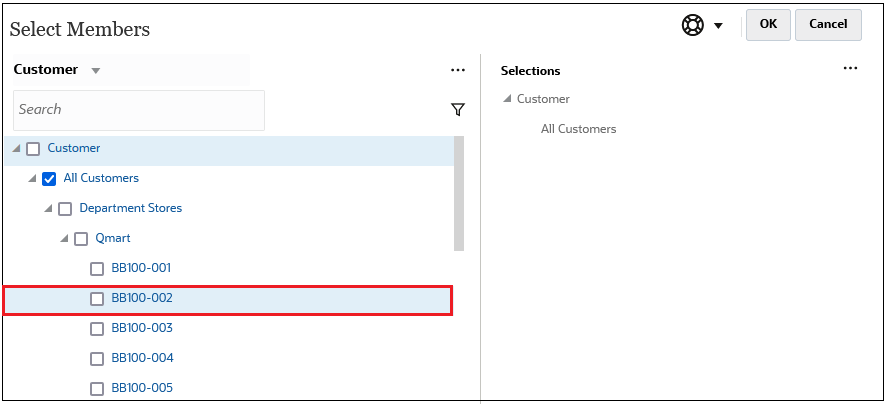搜尋成員
您可以在搜尋欄位中搜尋成員。搜尋成員時,您可以搜尋文字、多個文字或萬用字元。
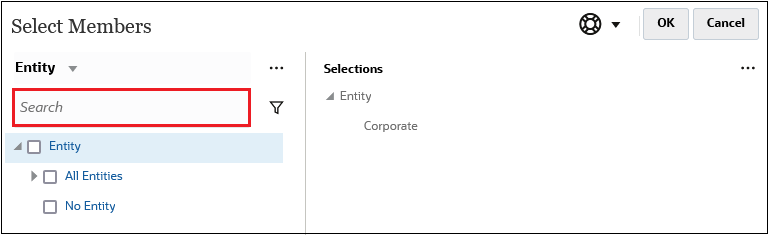
Table 10-1 有效萬用字元
| 萬用字元 | 描述 |
|---|---|
| ? |
符合任何單一字元 |
| * |
符合零個或多個字元。例如,輸入 "sale*" 可尋找 "Sales" 與 "Sale",因為 * 包括 "sale" 一字後面的零個或多個字元。 預設搜尋會使用 * 萬用字元。例如,輸入 "cash" 會搜尋 "*cash*",並傳回 "Restricted Cash"、"Cash Equivalents"、"Cash" 和 "Noncash Expenses",因為 "cash" 一字會出現在每個符合的項目中。 |
| # | 符合任何單一數字 (0-9) |
| [list] | 會符合指定字元清單中的任何單一字元。您可以列出特定字元以做為萬用字元。例如,輸入 [plan] 以使用括弧中的所有字母做為單一萬用字元。您可以使用 "-" 字元指定範圍,例如 [A-Z] 或 [!0-9]。若要使用 "-" 字元做為清單的一部分,請在清單開頭輸入它。例如,[-@&] 會使用括弧中的字元做為萬用字元。 |
| [!list] | 會符合在指定的字元清單中找不到的任何單一字元。-" 字元也可用來指定範圍,例如 [!A-Z] 或 [!0-9] |
若要移除搜尋準則,請按一下搜尋篩選條件旁邊的 X。
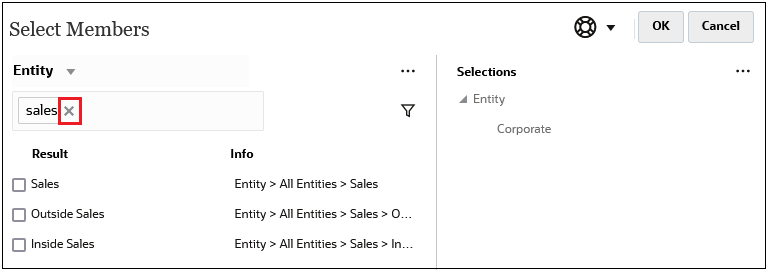
在您執行搜尋之後,可以使用「尋找成員」圖示 ![]() 在階層中尋找特定成員。如果您有大量成員,並且需要在其階層位置使用特定成員,這將非常有用。
在階層中尋找特定成員。如果您有大量成員,並且需要在其階層位置使用特定成員,這將非常有用。
若要顯示「尋找成員」圖示,請在搜尋結果中醒目提示成員。若要在階層中尋找成員,請按一下資訊欄中醒目提示成員左側的 ![]() (尋找成員)。
(尋找成員)。
例如,假設您在客戶維度中搜尋 bb100,然後按一下 BB100-02 行上的 ![]() (尋找成員)。
(尋找成員)。
![]()
在您按一下 ![]() (尋找成員) 之後,您將返回到階層檢視,內含醒目提示的 BB100-02。此時,您可以選取 BB100-02 旁邊的核取方塊,以視需要將其移至選擇窗格。
(尋找成員) 之後,您將返回到階層檢視,內含醒目提示的 BB100-02。此時,您可以選取 BB100-02 旁邊的核取方塊,以視需要將其移至選擇窗格。